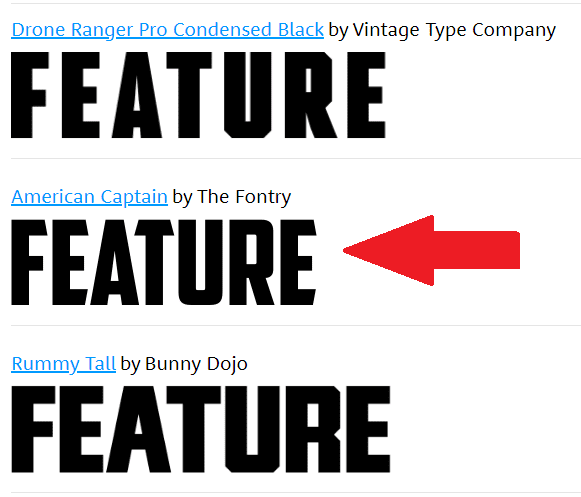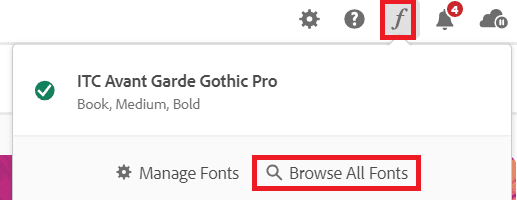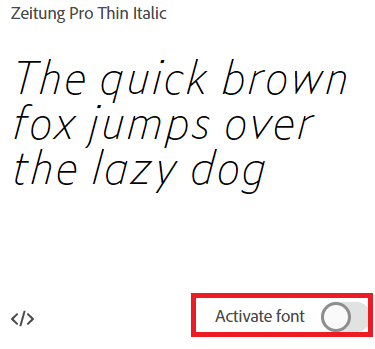이미지나 텍스트(image or text) 에서 글꼴을 가져오고 싶 습니까? 모든 작업을 수행할 수 있는 놀랍도록 강력한 도구가 있습니다. 글꼴이 무엇인지 알게 되면 온라인에서 다운로드하여 일반적인 워드 프로세싱 앱(word processing apps) 과 함께 사용할 수 있습니다 .
이러한 도구는 찾고 있는 정확한 글꼴을 얻는 데 항상 완벽하지는 않지만 대신 스캔한 글꼴과 매우 유사한 다양한 결과를 찾을 수 있습니다. 때로는 정확한 글꼴도 찾을 수 있지만 어느 쪽이든 희망 없이 온라인에서 특정 글꼴 이름(font name) 을 검색하는 것보다 훨씬 낫습니다 .

글꼴 찾기 도구를 살펴본 다음 컴퓨터에 글꼴을 설치하는 방법을 설명합니다.
최고의 글꼴 찾기 도구
글꼴을 검색할 수 있는 최고의 글꼴 찾기 도구를 나열하기 전에 글꼴 을 스캔 할 수 있도록 준비 하기 위한 간단한 팁이 있습니다.(font ready)
PDF , 문서 또는 웹 페이지(document or web page) 에서 글꼴을 스캔 하려면 텍스트 자체를 복사하여 붙여넣는 대신 페이지의 스크린샷을 찍습니다. 사진의 텍스트인 경우 글꼴만 남도록 배경의 대부분을 잘라낼 수 있습니다.
다음으로 포함된 글꼴 찾기 도구 중 하나에 대해 아래에 언급된 단계를 따르십시오.
(What The Font)Myfonts 의 What 글꼴

위의 링크를 방문하여 사진을 클릭하고 상자로 드래그하면 Myfonts 가 이미지의 텍스트를 식별합니다. 그런 다음 스캔하려는 텍스트 주위를 클릭하여 드래그하십시오.

글꼴(Font) 은 이미지에서 텍스트를 찾는 데 큰 역할을 하므로 거의 모든 경우에 텍스트가 자동으로 강조 표시되는 것을 볼 수 있습니다. 그렇지 않은 경우 드래그 도구(drag tool) 를 사용하여 텍스트를 수동으로 강조 표시할 수 있습니다. 이렇게 하면 파란색 화살표(blue arrow) 를 클릭 하여 글꼴을 식별합니다.
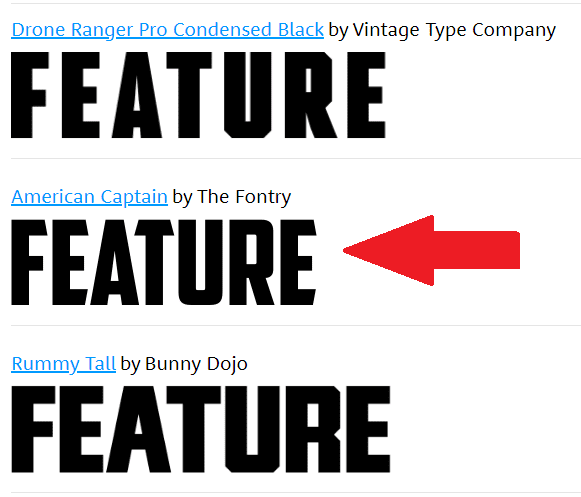
앞서 언급했듯이 글꼴이 항상 즉시 인식되는 것은 아니지만 다양한 옵션이 제공됩니다. 테스트에서 What Font 는 올바른 글꼴을 찾았지만 목록에서 두 번째로 배치했습니다.

여기에 있는 많은 옵션이 매우 유사하며 자신의 텍스트를 입력하여 글꼴이 어떻게 표시되는지 확인할 수 있습니다. 이 글꼴의 무료 변형을 찾고 컴퓨터에 설치하는 방법은 나중에 설명하겠습니다.
(Font Matcherator)Fontspring의 글꼴 일치 자
우리는 What Font 가 더 사용자 친화적인 글꼴 스캐너(font scanner) 이고 더 자주 정확하게 작동한다는 것을 발견했습니다. 예를 들어, 앞서 보여진 더 어두운 이미지는 What The Font 에서 감지할 수 있지만 Fontspring 에서는 감지할 수 없습니다 . 그러나 What The Font(Font isn) 가 의도한 대로 작동하지 않으면 Fontspring의 Font Matcherator를 사용해 볼 (Fontspring)수(Font Matcherator) 있습니다 .

위의 링크를 방문하여 이미지를 Font Matcherator 웹사이트(Font Matcherator website) 의 상자로 드래그하십시오 . 표시된 상자로 텍스트를 둘러싸 려면 클릭하고 끕니다 . (Click and drag)텍스트가 발견되면 텍스트를 설명하는 빨간색 상자가 표시됩니다. 결과가 만족스러우면 녹색 Matchrate it(Matcherate it) 버튼을 클릭합니다.

최종 결과(end result) 가 기대만큼 정확하지 않을 수 있지만 여전히 스캔한 글꼴과 유사한 글꼴이 표시되어야 합니다.
무료 글꼴을 온라인으로 다운로드하는 방법
마음에 드는 글꼴을 찾았고 이름도 갖고 있지만 20~100달러를 지불하고 싶지 않습니까? 고맙게도 대안이 있습니다. 많은 글꼴 제작자가 무료 버전의 글꼴을 만들고 온라인에서 찾을 수 있습니다.

이렇게 하려면 dafont 를 방문한 다음 검색 창에서 글꼴 (search bar)이름(font name) 을 검색하십시오 .
글꼴을 찾으면 다운로드 버튼(download button) 을 클릭합니다 . 사용 권한에 주의하십시오. 일반적으로 이러한 글꼴은 개인용으로 무료로 제공되지만 상업적 사용 권한에 대해서는 작성자에게 비용을 지불해야 합니다.
여기에서 글꼴을 찾을 수 없으면 What The Font 또는 Font Matcherator(Font or Font Matcherator) 로 돌아가서 유사한 글꼴의 이름을 찾을 수 있습니다. 사용 가능한 글꼴을 검색하는 데 시간이 걸릴 수 있지만 개인적인 용도로만 사용한다면 그만한 가치가 있습니다.
상업적 용도로 글꼴이 필요한 경우 Myfonts 또는 fonts.com 과 같은 웹사이트에서 구입하는 것이 가장 좋습니다 . 마음에 드는 글꼴을 찾을 수 없다면 언제든지 자신만의 글꼴을 만들 수 있습니다.

글꼴을 다운로드한 후에는 .zip 파일(.zip file) 에 있어야 합니다 . 아카이브 도구를 사용 하여 .zip 파일(.zip file) 의 압축을 푼 다음 압축을 푼 내용의 위치를 찾습니다. 두 번 클릭하여 .otf 파일(.otf file) 을 실행 한 다음 설치(install ) 버튼을 클릭합니다.
이제 대부분의 앱에서 사용할 수 있는 글꼴을 찾을 수 있습니다. 여기에는 Microsoft Word , Photoshop 및 일종의 워드 프로세싱(word processing) 및 글꼴 선택기가 있는 대부분의 기타 인기 있는 프로그램이 포함됩니다. Mac 의 경우 두 번 클릭하여 .ttf 파일 을 설치한 다음 메시지가 표시되면 (.ttf file)글꼴 설치(Install Font ) 버튼 을 클릭합니다 .
Adobe Creative Cloud 에서 글꼴을 추가하는 방법
클릭 몇 번으로 Adobe Creative Cloud 앱(Adobe Creative Cloud apps) 에 설치할 다양한 무료 글꼴을 찾을 수 있습니다 .
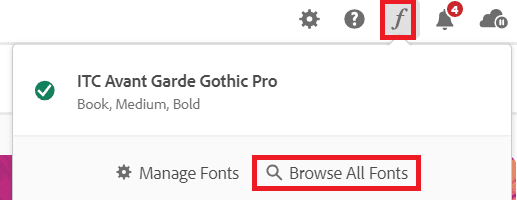
먼저 Adobe Creative Cloud 를 엽니다 . 그런 다음(Next) 오른쪽 상단의 기울임꼴 f 아이콘을 클릭한 다음 모든 글꼴 ( italic f icon)찾아보기(Browse All Fonts) 를 클릭 합니다. 브라우저에서 새 페이지가 열립니다. Adobe 계정 에 아직 (Adobe account)로그인(Sign) 하지 않은 경우 로그인하면 강력한 글꼴 검색 엔진에 액세스할 수 있습니다(search engine) .
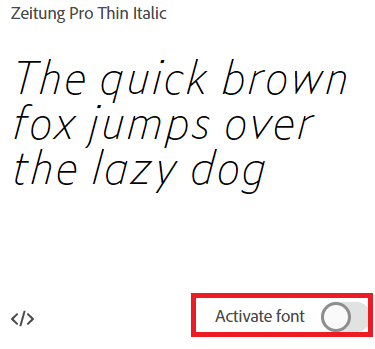
범주를 탐색(Browse) 하거나 특정 글꼴 이름(font name) , 글꼴 모음 또는 글꼴 작성자를 검색합니다. 글꼴을 찾았으면 두 번 클릭하면 새 페이지에서 각 글꼴을 활성화하기 위해 클릭할 수 있습니다. 활성화 버튼(activate button) 을 클릭하면 Adobe Creative Cloud 앱(Adobe Creative Cloud apps) 에서 글꼴을 사용할 수 있습니다 .
이 글꼴은 무엇입니까?
이 기사에서는 단일 이미지를 스캔하여 온라인에서 글꼴을 찾는 방법을 배웠습니다. 또한 다운로드할 글꼴 이름을 온라인에서 찾는 방법과 Windows PC 또는 Mac(PC or Mac) 에 설치하는 방법도 배웠습니다 .
아직 더 궁금한 사항이 있으신가요? 그렇다면 의견 섹션에서 자유롭게 공유하십시오.
What Font Is This? Tools To Identify a Font On a Page
Want to grab a font from an image or text? There are some surprisingly powerful tools available that can do all of the work for you. Once yоu know what font it is, you can then look online to download it and you’ll be able to use it with your usual word processing apps.
These tools aren’t always perfect at getting the exact font you’re looking for, but instead you’ll find a range of results that are very similar to the font you’ve scanned. Sometimes you can find the exact font too, but either way it’s much better than trying to search hopelessly online for a specific font name.

We’ll take a look at some font finder tools, then explain how you can install the fonts to your computer too.
The Best Font Finder Tools
Before we list the best font finder tools to discover the font, here is a quick tip for getting your font ready for scanning.
If you want to scan font from a PDF, document or web page, take a screenshot of the page as opposed to copying and pasting the text itself. If it’s text in a photo, you can crop out most of the background so that you’re left with just the font.
Next, follow the steps mentioned below for either of these font finder tools we have included.

Visit the link above, click and drag your photo into the box, and Myfonts will identify any text in the image. Then, simply click to drag around the text you’d like to scan.

What The Font does a great job at finding text in an image, so in almost all cases you should see that the text is automatically highlighted. If not, you can use the drag tool to highlight the text manually. Once you do this, click the blue arrow to identify your font.
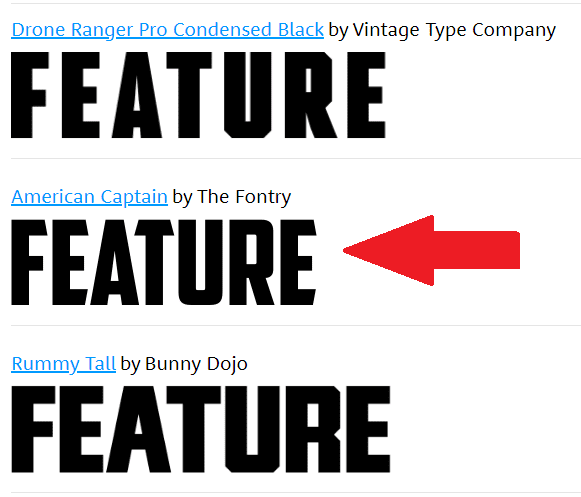
Like mentioned earlier, the font may not always be recognized immediately, but you’ll get a range of options. In our testing, What The Font found the right font, but placed it second in the list.

Many of the options here are very similar and you can enter your own text to see how the font will appear. We’ll explain later how you can find free variants of these fonts and also install it to your computer.
We found that What The Font was a more user friendly font scanner and worked accurately more often. For example, the darker images shown earlier could be detected by What The Font, but not by Fontspring. However, if What The Font isn’t working as intended, you can try Font Matcherator by Fontspring.

Visit the link above and drag your image into the box on the Font Matcherator website. Click and drag to surround the text with the marked box. If text is found, you will see red boxes outlining the text. Once you’re happy with the results, click the green Matcherate it button.

The end result may not be as accurate as you’d hope, but you should still see fonts that look similar to the one you scanned.
How to Download Free Fonts Online
You’ve found a font you like and have the name, but don’t want to pay $20 to $100 for it? Thankfully there are alternatives. Many font creators will create free versions of their fonts and you can find them online.

To do this, visit dafont then search for your font name in the search bar.
Once you’ve found the font, click the download button. Pay attention to the usage rights. Usually, these fonts are available for free for personal use, but you must pay the author for commercial usage rights.
If you cannot find your font here, you can go back to What The Font or Font Matcherator to find the name of a similar font. It may take some time to search around for an available font, but it can be worth it if you’re only using it for personal use.
If you need the font for commercial use, it’s best to purchase them off of websites like Myfonts or fonts.com. If you can’t find a font you like, you could always create your own font.

Once you’ve downloaded your font, it should be in a .zip file. Extract the .zip file with an archive tool and then browse to the location of the unzipped contents. Double click to run the .otf file and then click the install button.
You will now find the font available in most apps. This will include Microsoft Word, Photoshop, and most other popular programs that have some sort of word processing and font selector. On Mac, double click to install the .ttf file and then click the Install Font button when prompted.
How to Add Fonts in Adobe Creative Cloud
You can find a variety of free fonts to install to your Adobe Creative Cloud apps with just a few clicks.
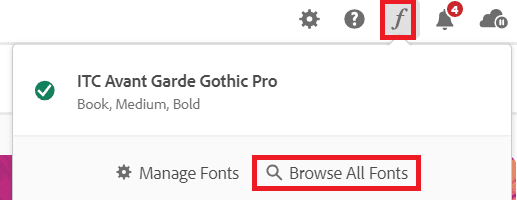
First open Adobe Creative Cloud. Next, click the italic f icon in the top right and then click Browse All Fonts. A new page will open in your browser. Sign into your Adobe account if you haven’t already, and you’ll have access to a powerful font search engine.
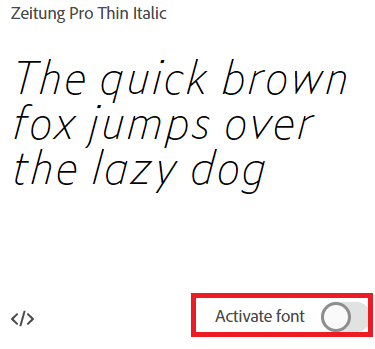
Browse through the categories or search for a specific font name, font family, or font creator. Once you’ve found a font, double click it and you’ll find yourself on a new page where you can click to activate each font. Click the activate button and the font will be available in your Adobe Creative Cloud apps.
What Font Is This?
In this article, we taught you how to find fonts online by scanning a single image. You’ve also learned how to find the font names online to download, as well as how to install them on your Windows PC or Mac.
Do you still have more questions? If you do, feel free to share them in the comments section.